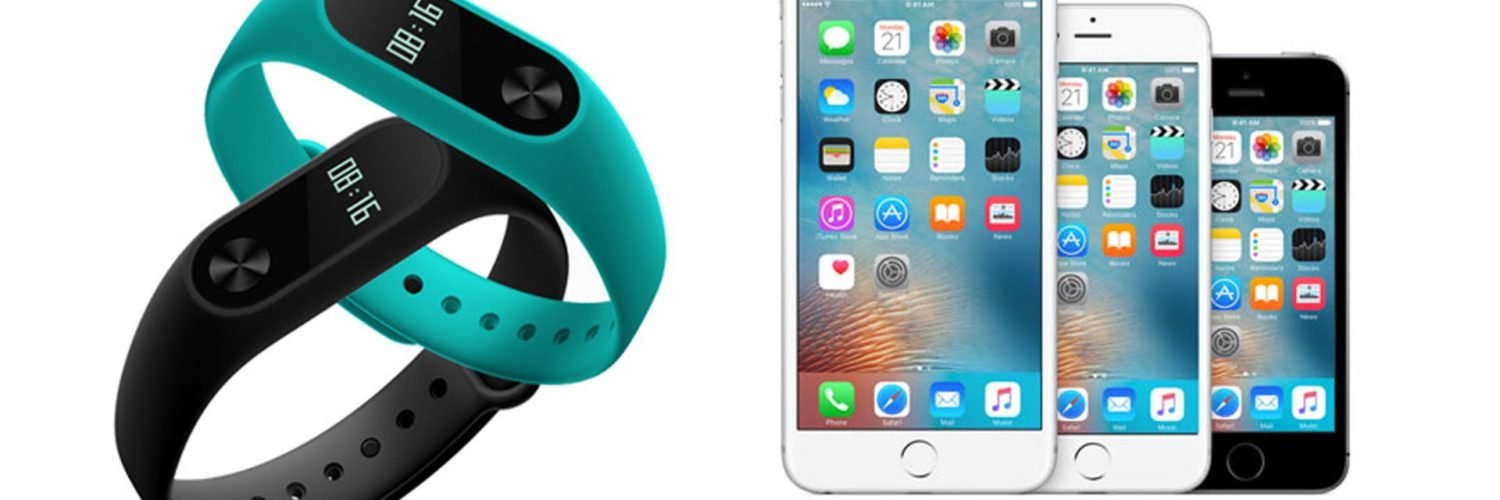В этой статье мы поговорим о том, как установить обои на экран блокировки смартфона iPhone или Android.
В отличие от старых мобильных телефонов, появление смартфонов позволило пользователям не только получить доступ к дополнительной информации, но и полностью настроить экраны своих телефонов.
В большинстве случаев люди предпочитают «проектировать» его в соответствии со своей индивидуальностью, хобби или текущим настроением. Как правило, лучший способ добиться этого — просто изменить домашний экран вашего смартфона или заблокировать экран или и то, и другое.
И самое главное, ваши варианты безграничны. Неужели вы можете придумать что-то более интересное, чем дефолт?
Как установить обои на экран блокировки смартфона
Вот как настроить собственное фоновое изображение на устройстве iOS или Android за несколько простых шагов. Сначала, давайте узнаем как установить обои на экран блокировки смартфона под управлением iOS.
Как установить обои на iPhone?
iPhones и iPads предлагают не так много возможностей для пользовательской настройки, чем их эквиваленты Google Android, но одна вещь, которую легко изменить по интерфейсу — это фоновое изображение обоев на домашнем экране и экране блокировки.
Мы покажем, как добиться этого за несколько быстрых шагов, включая динамические движущиеся обои, перспективные эффекты, которые заставляют менять обои при вращении устройства и анимированные Live Photos. Кроме того, мы перечислим некоторые места, где вы можете найти новые обои в Интернете.
Кстати, ранее мы уже писали о том, какими способами можно установить мелодию звонка на iOS.
Итак, как изменить обои на iPad и iPhone?
Изменение обоев на устройстве iOS очень простое и требует того же метода, если вы используете iPad и iPhone.
Откройте приложение «Настройки». Нажмите «Обои», затем выберите «Новые обои».
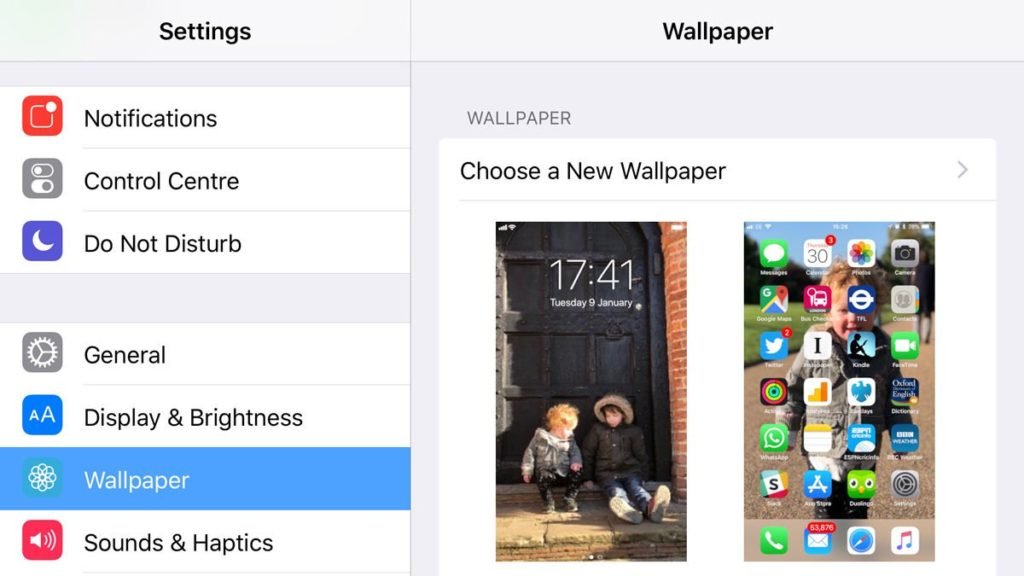
Вам будет предложено несколько вариантов. Наверху вы увидите встроенные обои, которые Apple предоставляет, разделенные на Динамические (которые перемещаются), Stills (а это не так) и Live (которые оживают, когда вы делаете жесткое нажатие на экране, но появляются только в том случае, если у вас есть iPhone, который поддерживает эту функцию).
Под этими параметрами по умолчанию вы увидите свои собственные коллекции фотографий, которые также можно использовать в качестве обоев.
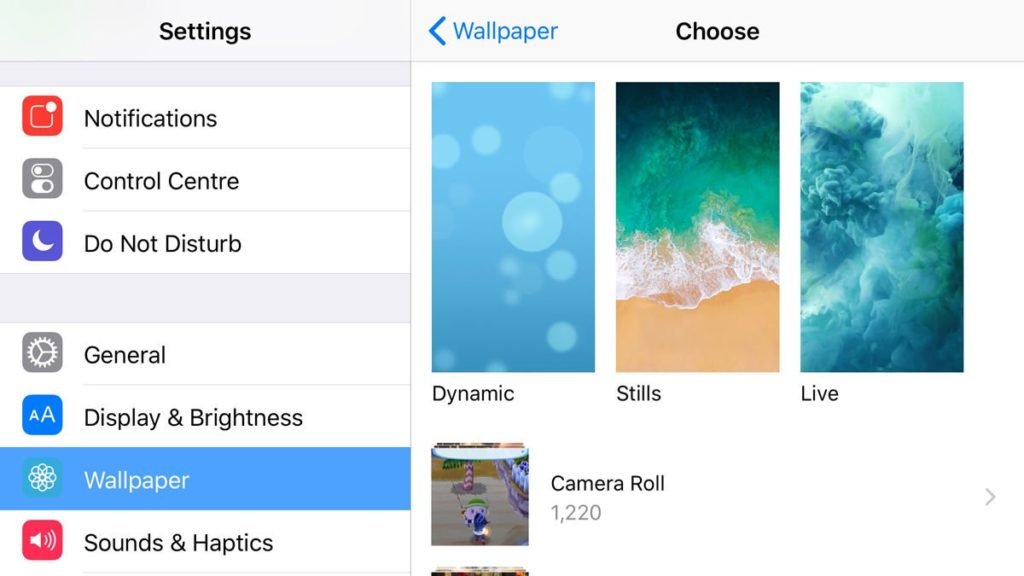
Динамические обои
Нажатие на значок «Динамик» откроет еще одно меню с несколькими цветовыми вариантами текущих обоев в стиле пузырьков.

Причина, по которой они называются динамическими, заключается в том, что они перемещаются по экрану. Анимация также является интерактивная благодаря функции «Перспектива масштабирования». После этого вы увидите, что если вы наклоняете дисплей, пузырьки будут меняться, как если бы вы плавали выше или ниже них.
Выберите его, и вы увидите предварительный просмотр того, как он будет выглядеть на вашем устройстве.
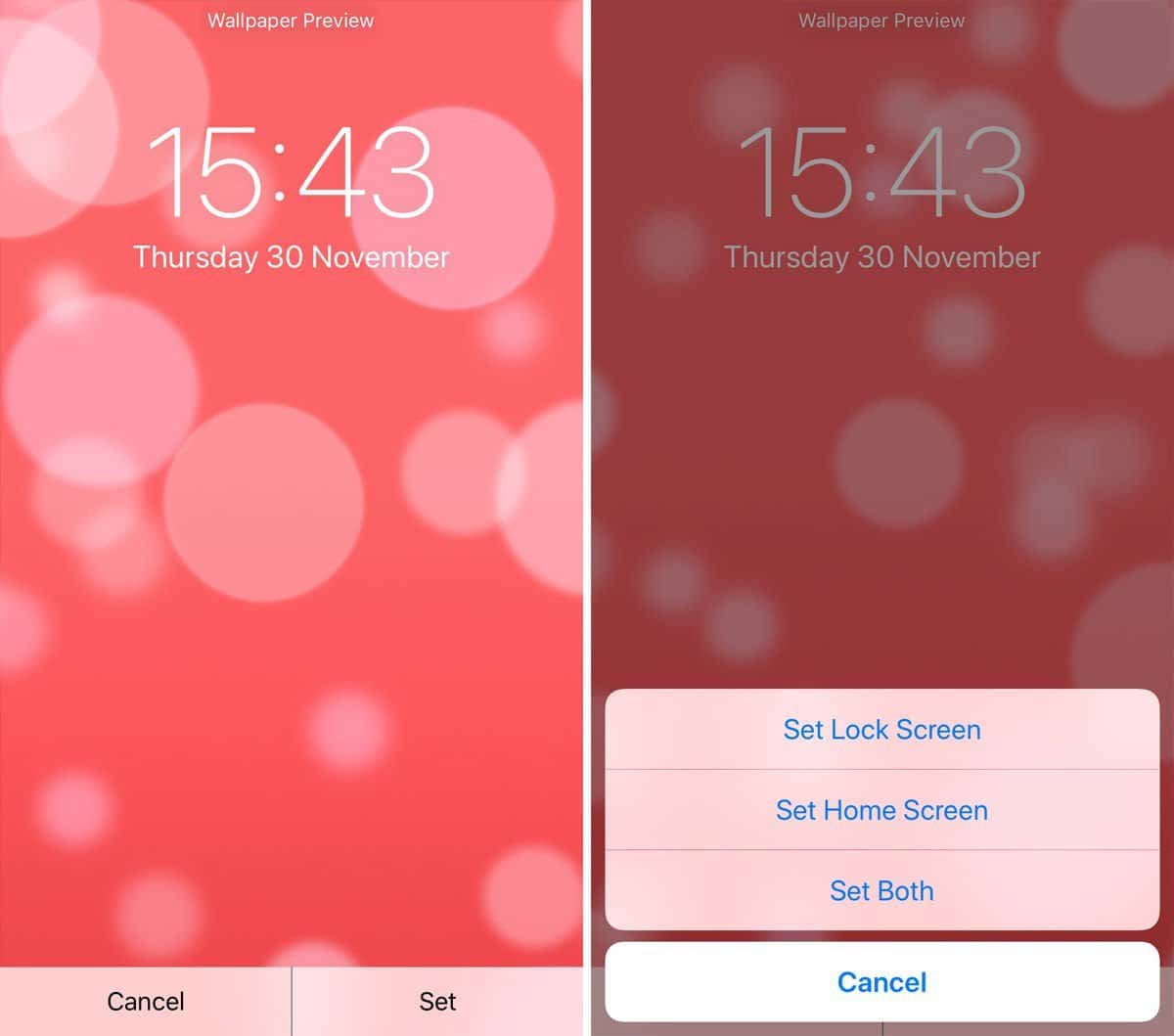
Если вам нравится то, что вы видите, коснитесь соответствующей опции в нижней части экрана. Вы можете установить изображение на экран блокировки, на главный экран или, и там и там.
Обои для рабочего стола
Выбор Stills откроет набор статических изображений, которые Apple предоставляет с каждым устройством iOS.
Они будут идеально соответствовать размерам вашего дисплея, независимо от ориентации, и еще раз можно установить либо на экран блокировки, либо на главный экран, либо на оба.
Вы также получаете выбор Still или Perspective. Первый сохраняет изображение неподвижным, но эффект Perspective заставляет его перемещаться тонко под значками при вращении вашего устройства. Коснитесь и переместите телефон, чтобы посмотреть, как это выглядит.
Как установить обои на Android?
На Android делается это примерно также. Мы будем говорить про «чистый» Android ведь, из-за огромного количества прошивок смена обоев может происходить по разному, но все же разработчики ориентируются обычно именно на чистую версию.
- Начните настройку домашнего экрана, нажав и удерживая пустую область на экране (что означает, что приложения не установлены), и появятся параметры главного экрана.
- Выберите «Добавить обои» и выберите, будут ли обои предназначены для «Начального экрана», «Блокировка экрана» или «Домашний экран и блокировка».
- Появится еще один набор опций, где вы можете выбрать, где будет использоваться фотография, которую вы хотели бы использовать, из: Галерея, Фотографии, Живые обои или Обои.
- Если вы выберете фотографию из галереи, вы сможете обрезать изображение до подходящего размера. После того как вы удовлетворены, просто нажмите «Готово».
Также, есть вариант потянуть верхнюю шторку на экране и выбрать «Параметры«. Затем, нажимаете на «Экран» и там должна быть установить фоновое изображение. Дальше, делаете все как указано выше.
Выводы
Надеемся, вы поняли как установить обои на экран блокировки смартфона. Мы рассказали вам про самые лучшие способы того, как это можно сделать. Если вы знаете другие варианты, то обязательно расскажите нам про них в комментариях.
Также, поделитесь ссылкой в своих социальных сетях со своими знакомыми.